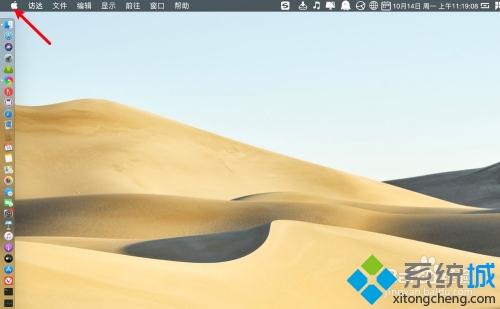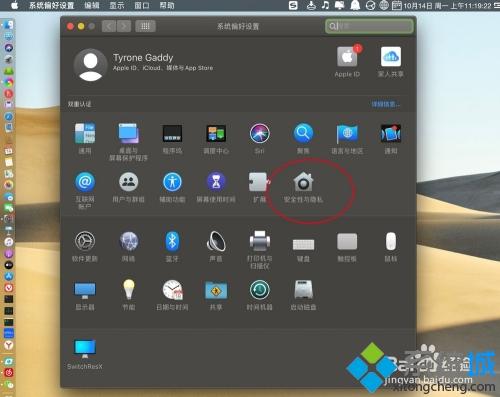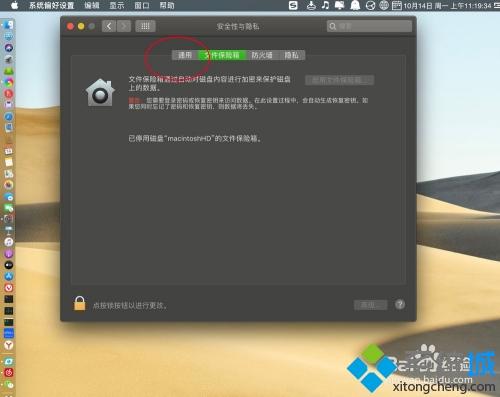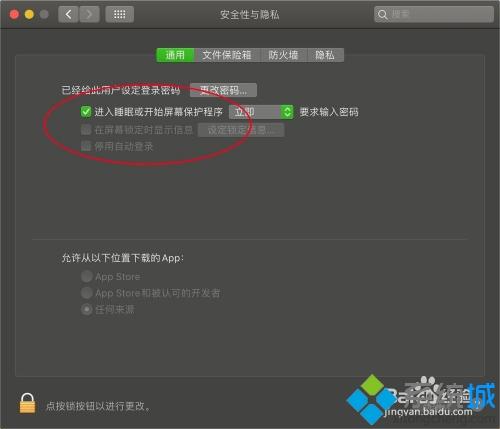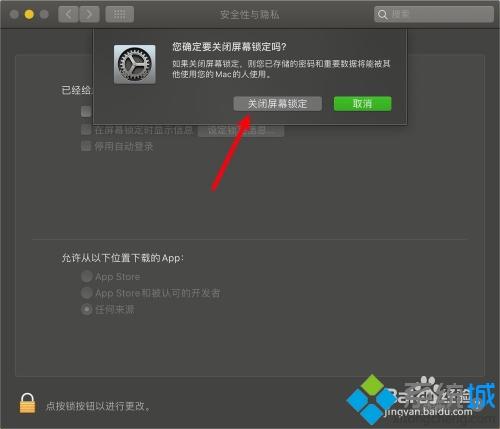怎么让mac电脑不锁屏(让mac电脑不锁屏的设置方法)
时间:2023-01-06 19:30 来源:未知 作者:liumei 点击:载入中...次
大家都知道如果我们一段时间不操作mac电脑屏幕一般会自动锁定,虽说这样可以节省一定资源,但是每次都要输入密码很麻烦。那么如何让mac电脑永不自动锁屏?其实方法很简单,只要几个步骤设置之后即可让mac电脑不锁屏。
具体方法如下: 1、设置永不锁屏,那么点击苹果。
2、再者,点击系统偏好设置...,如图。 3、单击,系统偏好设置【安全性与隐私】。
4、单击【安全性与隐私】【通用】,如图。
5、【进入睡眠或开始屏幕保护程序】,这里勾选,那么就会在苹果休眠之后锁屏,那么不勾选,那么就不会锁屏,把勾去了。
6、那么在这个提示,点击【关闭屏幕锁定】,就可以让Mac永不锁屏,但是还是会休眠黑屏的。
电脑没几分钟就锁屏确实会有点都不方便,想让mac电脑不锁屏可以试试教程来修复! (责任编辑:ku987小孩) |